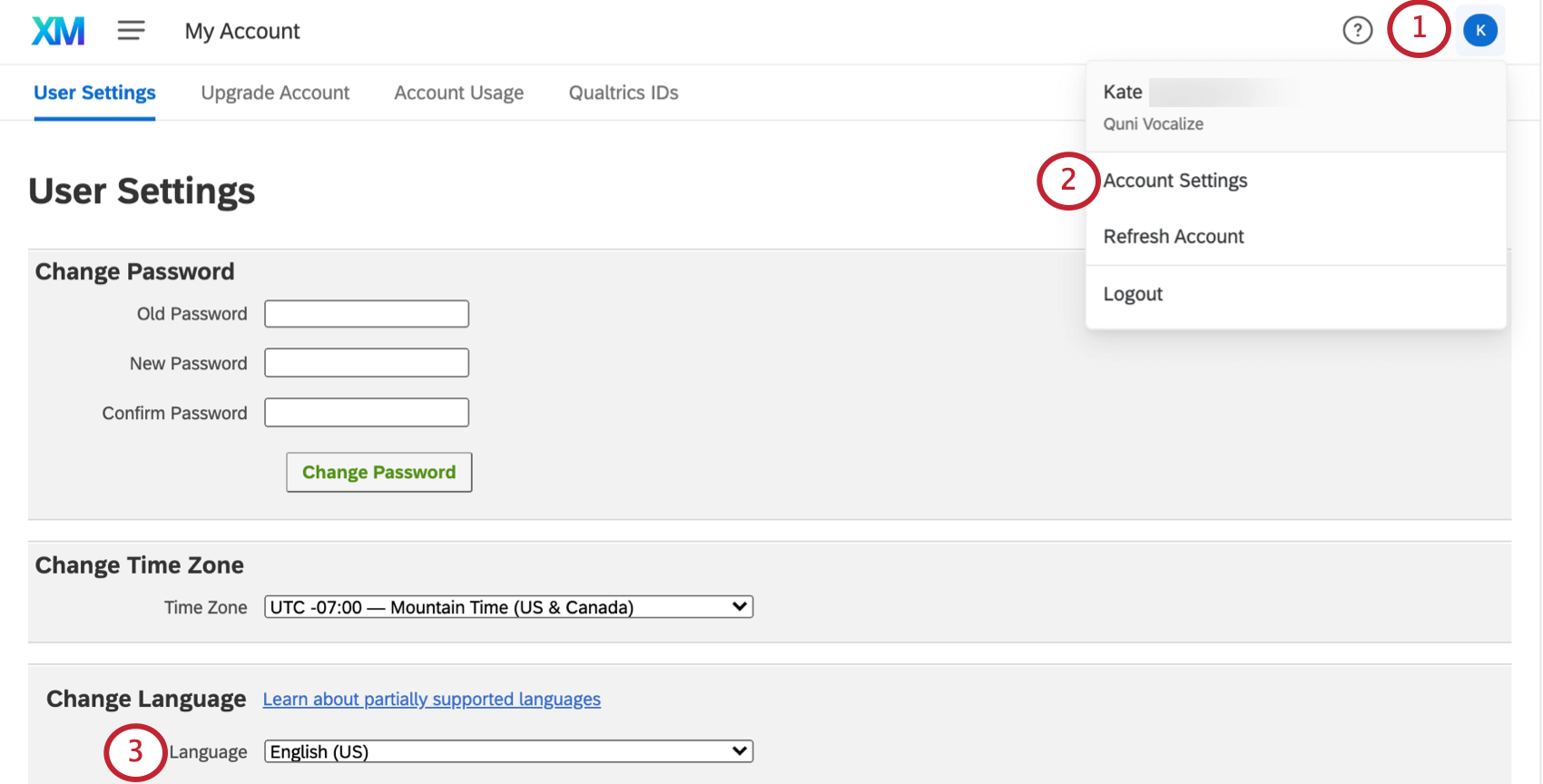Traducción de dashboard (EX y CX)
Acerca de la traducción del dashboard
Si su audiencia habla varios idiomas, puede ser beneficioso tener sus resultados de dashboard disponibles en su idioma preferido. La pestaña Traducción le permite traducir las partes de su dashboard que no se traducen automáticamente.
Tipos de traducción disponibles en cada dashboard
La etiqueta de dashboard y la traducción de datos están disponibles en todos los tipos de dashboards de Qualtrics. Esto incluye proyectos de dashboard de CX, dashboards EX, dashboards de seguimiento de marca y dashboards de gestión de reputación.
Hay algunos elementos diferentes que puede traducir en un dashboard, que se separan en diferentes archivos para la carga.
Traducciones de etiquetas
Es la mayoría del texto de los widgets de su dashboard, como los títulos y las descripciones de los widgets, el nombre del dashboard, las categorías, los nombres de filtro (pero no los valores), etc.
Además de agregar manualmente traducciones de etiquetas, puede generar automáticamente un archivo de traducción usando el traductor de google.
Para obtener pasos detallados, consulte Traducir etiquetas de dashboard.
Traducciones de datos (o “filtrar traducciones” en dashboards de CX)
Los campos de datos que ha asignado a su dashboard (nombres y valores recodificados). En los dashboards EX, esto incluye los nombres de cualquier categoría que haya creado. Los campos de datos se traducen por separado del resto del texto del dashboard, pero los campos de datos solo deben traducirse una vez, en lugar de repetir el proceso para cada filtro de página.
Entre los ejemplos se incluyen:
- Nombres de campo
- Valores de campo
- Nombres de categoría
- Nombres de enunciados de preguntas
Para obtener pasos detallados, consulte Traducir datos de dashboard.
Traducciones de orientación de plan de acción
Si ha añadido un plan de acción guiada a su dashboard, puede cargar traducciones para toda su orientación.
Para obtener pasos detallados, consulte Traducir planificación de acción guiada.
Texto de dashboard estático
“Texto estático” hace referencia al texto en el panel de instrucciones que no puede personalizar y que está incluido en el panel de instrucciones de forma predeterminada. La mayoría de los textos estáticos se excluyen del archivo, por lo que no tiene que preocuparse por traducirlo. En su lugar, este texto tiene traducciones cargadas previamente que aparecerán cuando cambie el idioma en el que se visualiza el dashboard. La página Idiomas en Qualtrics tiene una lista de textos estáticos de idiomas disponibles en (es decir, se puede traducir a cualquier idioma los dashboards de CX y EX).
Algunos ejemplos de texto estático incluyen fechas, texto de menú y pie de página global y cualquier texto de widget que no pueda personalizar. (Por ejemplo, texto “Mostrar modificación desde” en un gráfico numérico).
Abrir archivos de traducción
Una vez que haya descargado el archivo de traducción de su panel de instrucciones, siga estos pasos para abrir el archivo y agregar sus traducciones. Para obtener más información, consulte la documentación de Microsoft.
Excel
- Abra un archivo en Excel.
- Seleccione Datos.
- Seleccione Obtener datos externos.
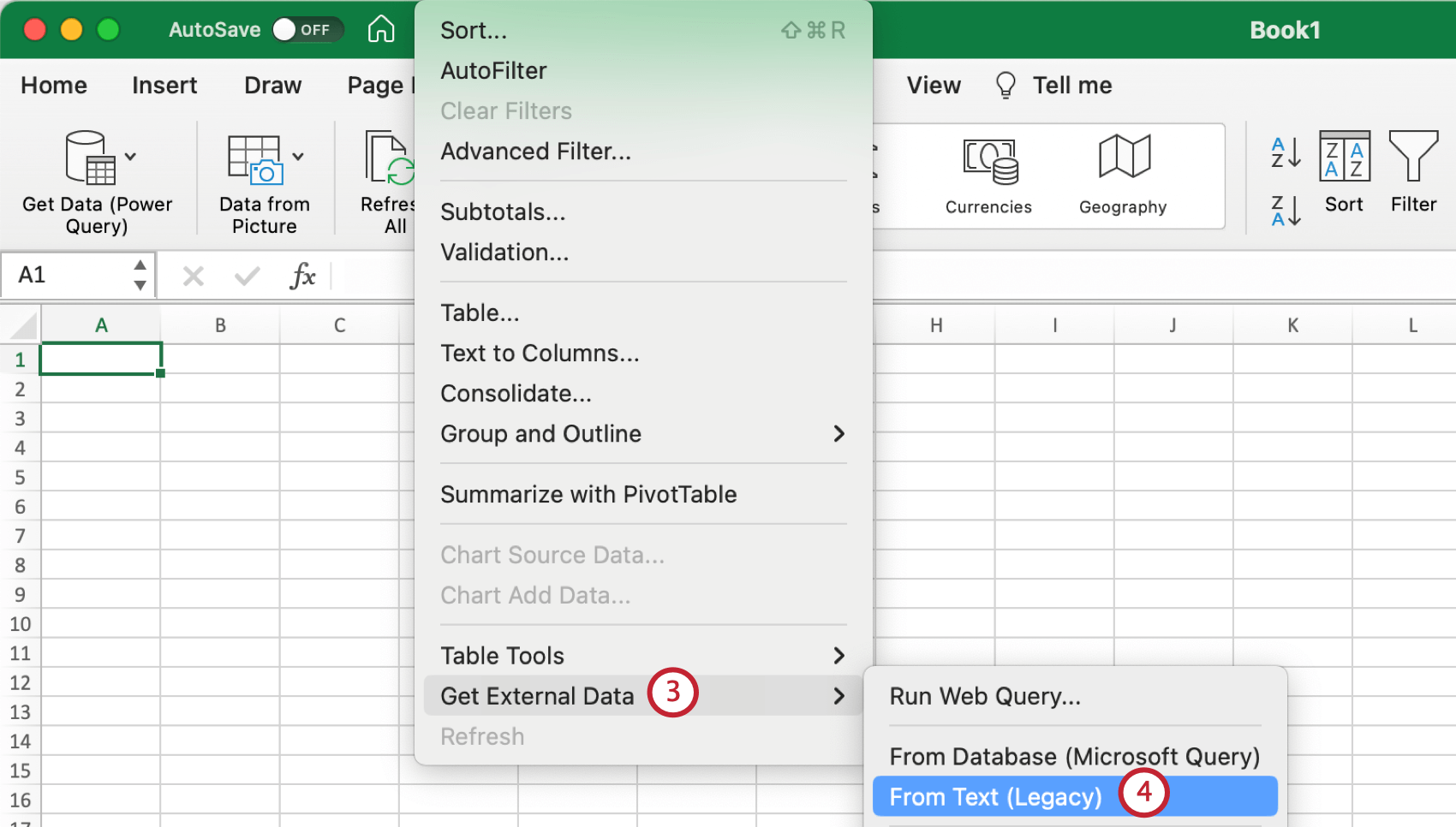
- Seleccione De texto.
- Seleccione su archivo de traducción.
- Asegúrese de que Delimitado esté marcado.
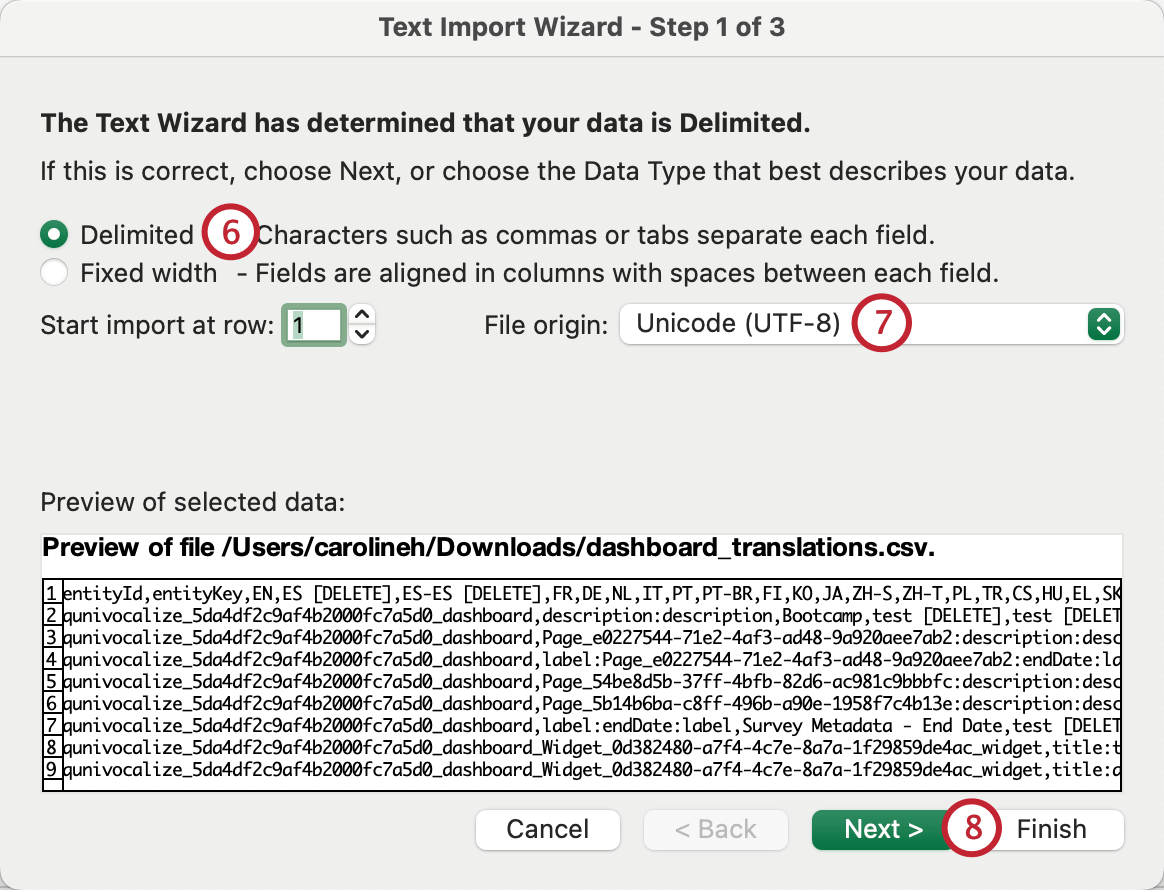
- Fije el origen del archivo en Unicode (UTF-8).
Atención: Si utiliza Windows, asegúrese de seleccionar Mis datos tiene cabeceras.
- Haga clic en Siguiente.
- Seleccione Tabulador como delimitador para TSV o Coma para CSV.
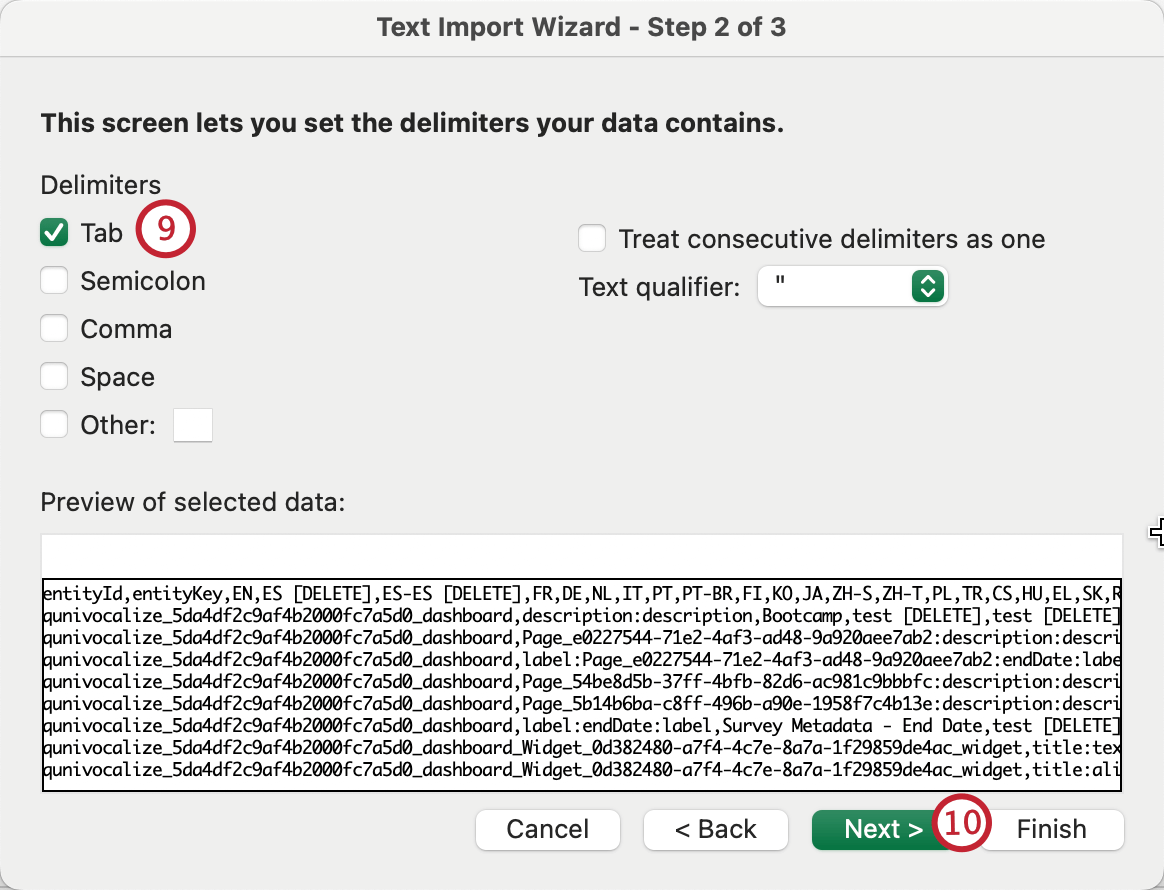
- Haga clic en Siguiente.
- Seleccione Texto.
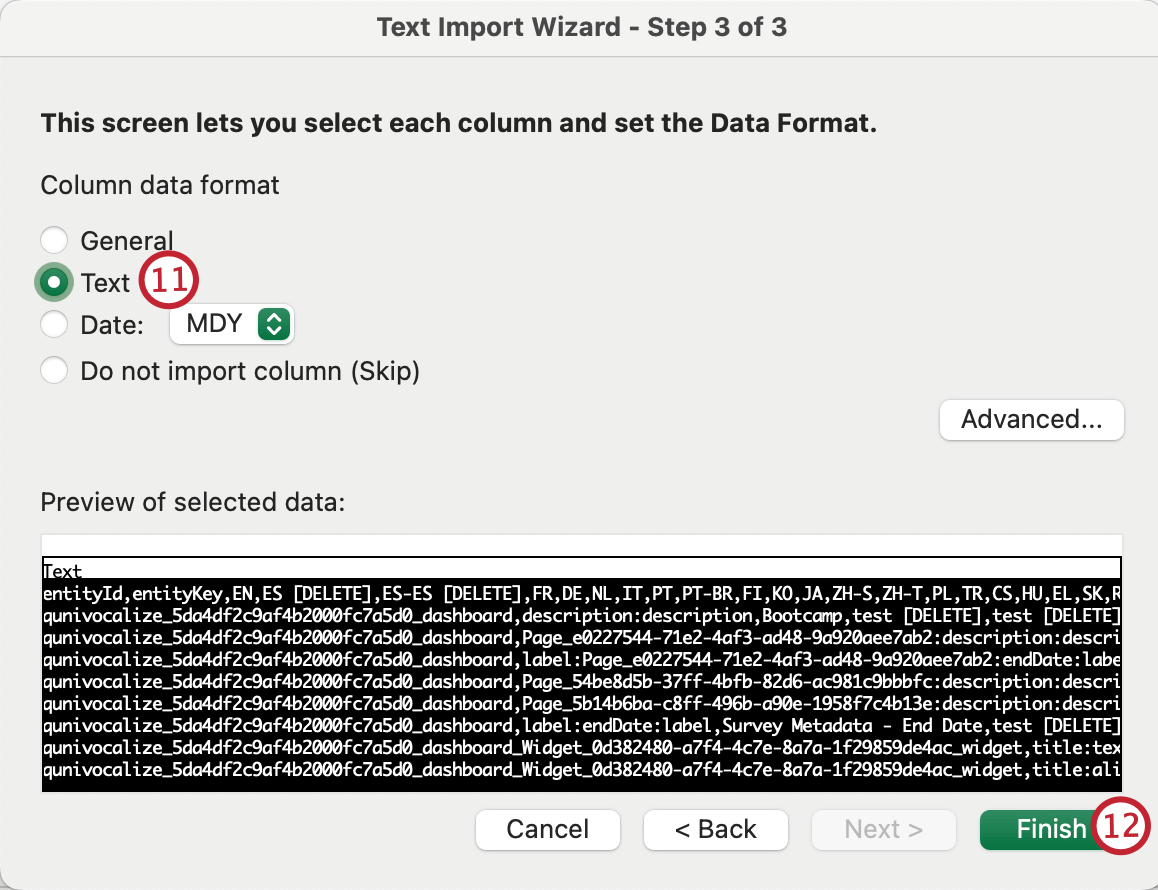
- Haga clic en Finalizar.
- Ahora su archivo se puede abrir y editar en Excel.
Google Sheets
Para abrir el archivo de traducción en Hojas de cálculo de Google, inicie sesión en Hojas de cálculo de Google y siga los siguientes pasos. Consulte la documentación de Google para obtener más información.
- En una hoja de cálculo de Google, seleccione Archivo.
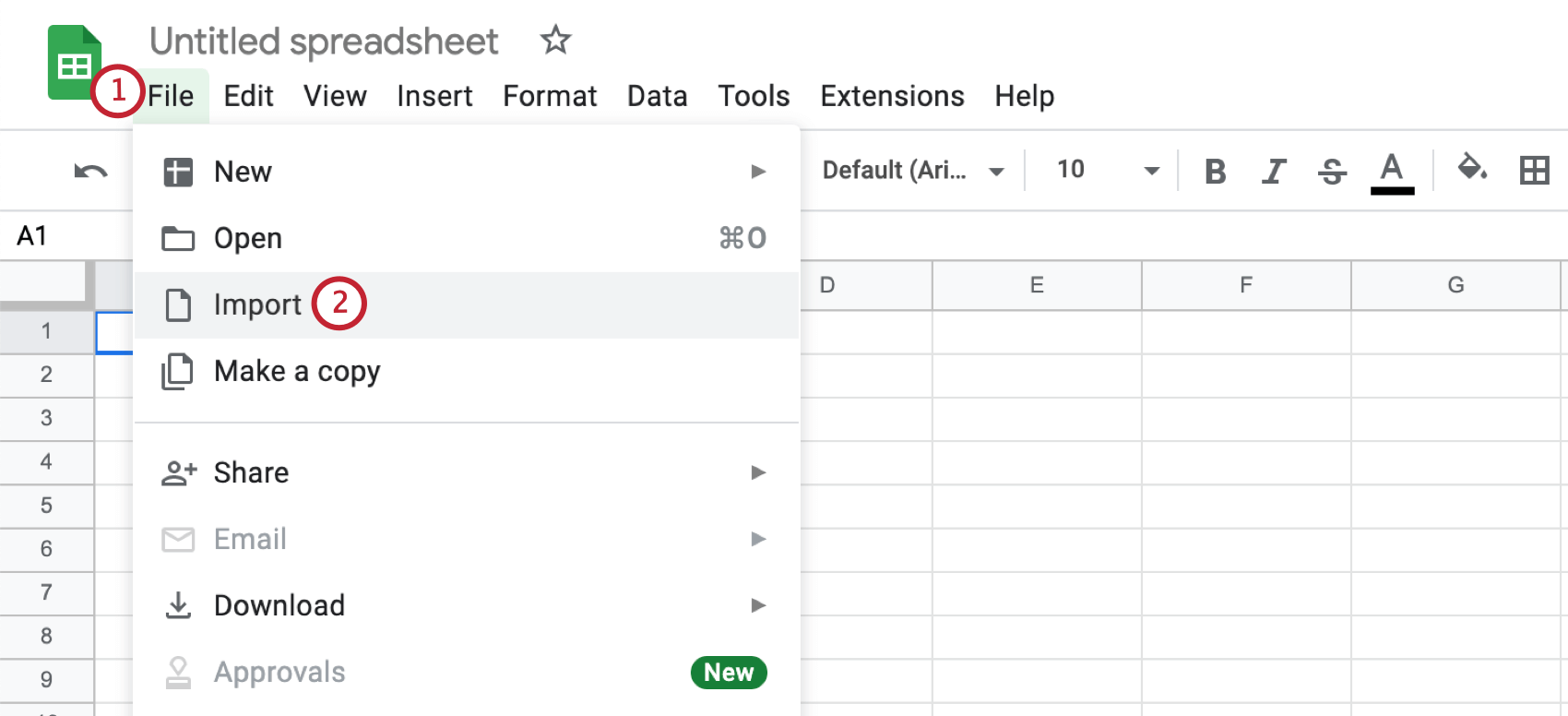
- Seleccione Importar.
- Seleccione Cargar.
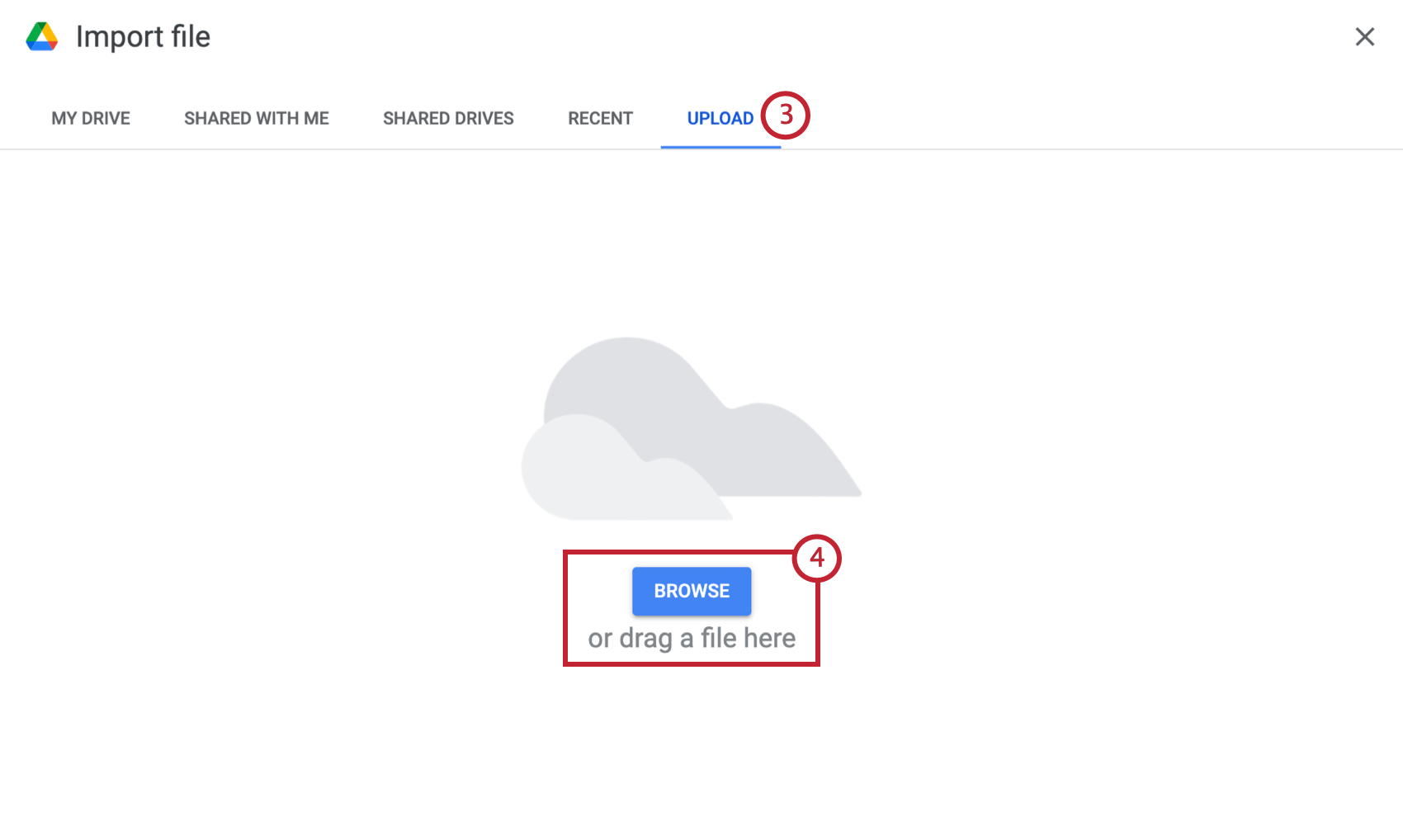
- Busque los archivos en su ordenador o arrastre y suelte el archivo.
- Para la ubicación de importación, seleccione Crear nueva hoja de cálculo.
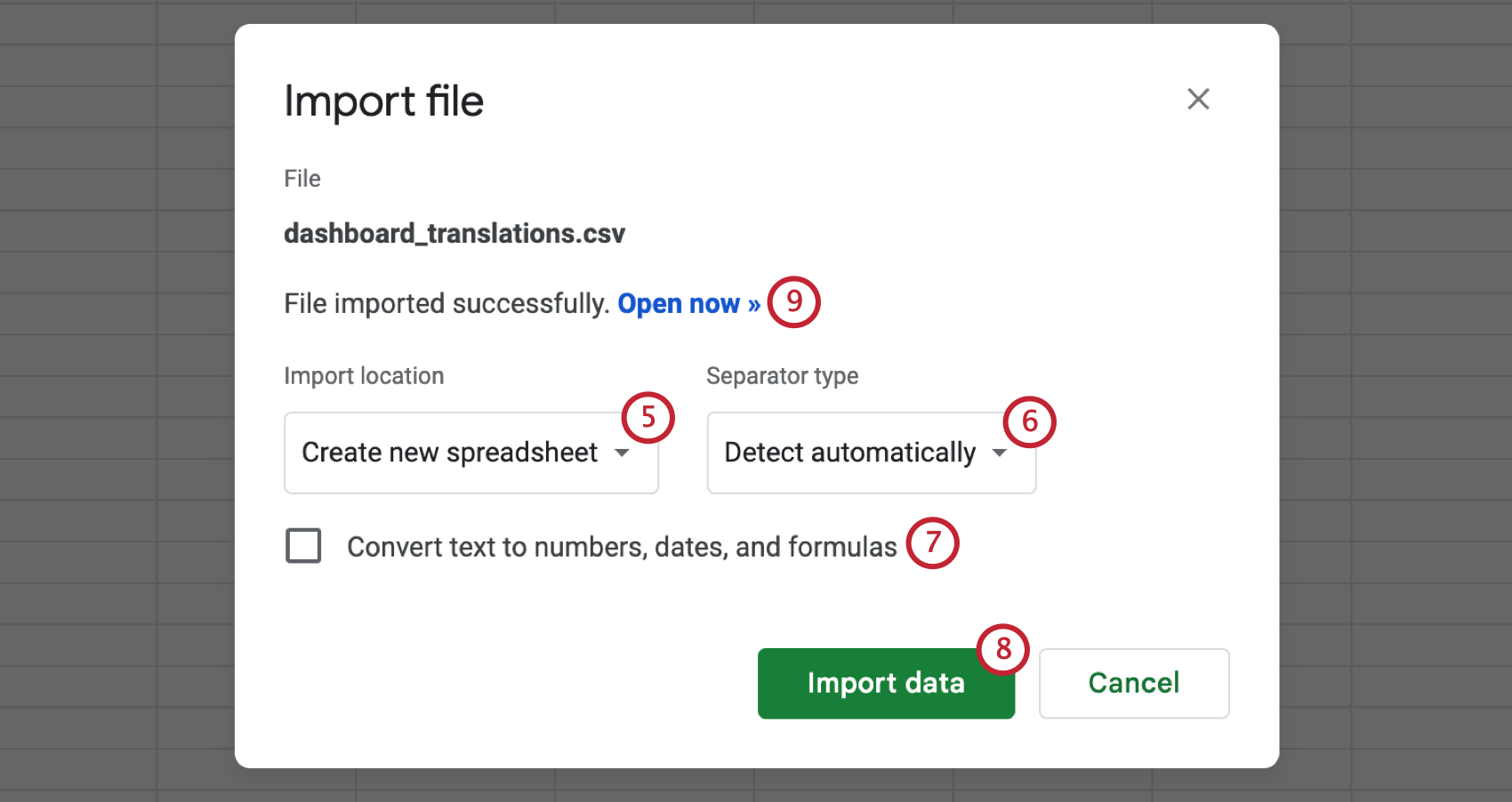
- Para el tipo de separador, seleccione Detectar automáticamente.
- Anule la selección de Convertir texto en números, fechas y fórmulas.
- Seleccione Importar datos.
- Una vez importado el archivo, seleccione Abrir ahora.
Traducciones del panel de instrucciones de resolución de problemas
- Asegúrese de que el tipo de traducción coincida con el contenido del archivo e incluya todas las cabeceras del archivo exportado.
- Si visualiza un dashboard en un idioma diferente y realiza cambios, pero ese dashboard aún no se ha traducido por archivo, el cambio afectará al idioma predeterminado del dashboard.
Atención: Si edita mientras visualiza un dashboard traducido, los cambios solo se aplicarán a ese idioma. No recomendamos utilizar este método para editar idiomas por separado.
- Si tiene problemas para cargar el archivo de traducción, intente incluir todas las columnas de idioma en el archivo, incluso si no utiliza ese idioma como traducción. (Si deja las columnas en blanco, no se eliminarán las traducciones.)
- Si los caracteres especiales no se cargan correctamente, asegúrese de que el archivo es un archivo CSV con codificación UTF-8 o TSV.
- Si tiene los mismos widgets duplicados en varias páginas, verá repetidas las etiquetas de esos widgets. Debe proporcionar una traducción cada vez que aparezca la misma etiqueta.
Consejo Q: La única excepción es que los campos de dashboard asignados solo se tienen que traducir una vez. Otros elementos que se repiten, como el texto del título o las descripciones de widget, deberán traducirse de nuevo.
- Si realiza un cambio en el panel de instrucciones después de descargar el archivo de traducción pero antes de cargar las traducciones, sus campos no coincidirán. Asegúrese de no editar el dashboard entre las traducciones.
- Si no encuentra una traducción en el archivo de etiquetas, verifíquela en el archivo de datos. Si aún no encuentra la traducción, es posible que no sea traducible en este momento.
- Asegúrese de que las fórmulas de Excel se hayan convertido a texto sin formato. Para ello, puede resaltar todos los valores de la hoja, copiarlos y, a continuación, pegarlos solo sin formatear/pegar valores.
Reducir el tamaño del archivo de exportación
Si desea reducir el tamaño de su archivo de etiquetas exportado, estas son algunas recomendaciones:
- Evite utilizar widgets obsoletos. Estos widgets más antiguos tienden a tener más campos que no se combinan en la exportación o que no se incluyen en las traducciones estáticas.
- Las traducciones de etiquetas de fecha no se incluirán en el archivo de etiquetas exportado siempre que active Activar etiquetas de eje automáticas. Se activa de forma predeterminada para los gráficos de líneas y barras que están desglosados por fecha.
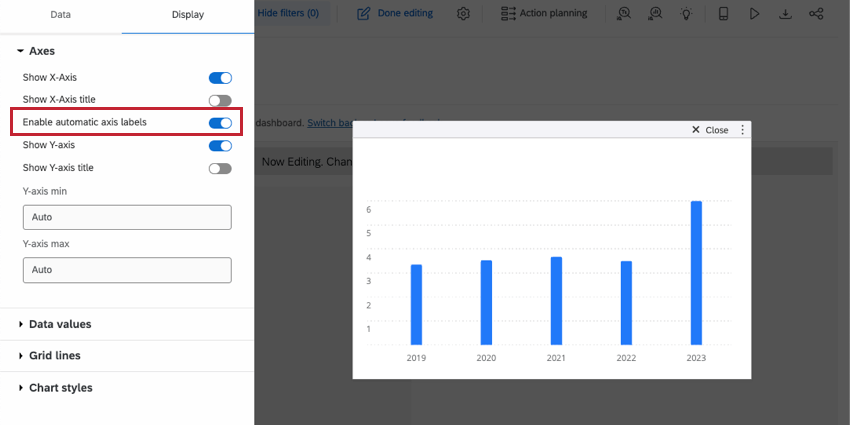
Visualización de dashboards traducidos
Las personas con las que comparte el panel deben asegurarse de que establecen su cuenta en el idioma correcto para que puedan ver el panel traducido.
A continuación se muestra cómo configurar el idioma de su cuenta:
- Haga clic en el icono de configuración de la cuenta.
- Haga clic en Configuración de cuenta.
- Ajuste el menú desplegable Modificar idioma.
Qualtrics no intentará cambiar el idioma que se muestra en el dashboard en función del idioma del navegador del usuario; sin embargo, algunos navegadores pueden dar la opción de traducir o intentar traducir en función del idioma establecido en el navegador del usuario.